リスティング広告の費用はどう決める?相場と予算の考え方
2021年4月27日
東証スタンダード上場企業のジオコードが運営!
Web広告がまるっと解るWebマガジン
更新日:2023年 09月 15日
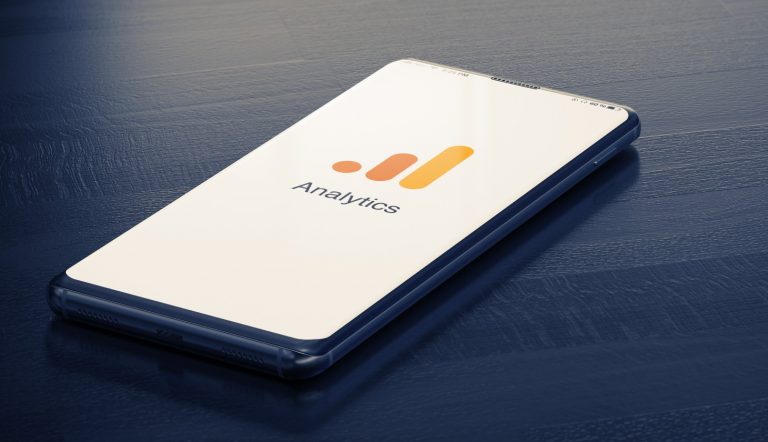 GA4(Google Analytics 4)とは?UAとの違いや導入メリットを解説
GA4(Google Analytics 4)とは?UAとの違いや導入メリットを解説

【監修】株式会社ジオコード Web広告事業 責任者
新井 政樹
2023年7月1日以降、Google AnalyticsがユニバーサルアナリティクスからGA4(Google Analytics 4)に移行します。移行の流れは段階的に進められますが、いずれはユニバーサルアナリティクス上のデータが破棄されるため、移行を検討している方もいるでしょう。
しかし、実際にどのように移行すればいいのか、そもそもGA4とは何なのか、ユニバーサルアナリティクスとの違いはあるのかなどの意見も見受けられます。
そこで本記事では、GA4の概要や前回バージョンのユニバーサルアナリティクスとの違い、移行すべき理由やメリットを解説します。記事後半ではGA4の注意点や導入方法など、実際に導入した際に必要になる対応をご紹介するのでぜひ参考にしてください。
株式会社ジオコードは国内の主要な広告媒体を網羅して対応しています。
Google・Yahoo!の認定パートナー、アワード受賞歴も多数!
Web広告運用からクリエイティブ・LPの作成・改善まで、お気軽にご相談ください。

GA4とは、ユニバーサルアナリティクスに続く、Google Analyticsの最新バージョンです。これまで幾度となくアップデートを重ねてきたユニバーサルアナリティクスですが、新しいGA4は単なるバージョンアップではありません。レイアウトだけでなく、機能面もガラリと変わっています。
ユニバーサルアナリティクスからGA4への移行が進められた理由は、よりユーザーの行動を正確に把握するためです。従来のユニバーサルアナリティクスでは、ページごとにユーザーの行動を測定していました。しかしそれでは、スマートフォンのアプリで商品・サービスの情報を知り、その後にWebサイトを訪れるというユーザーの行動の測定はできません。
スマートフォンからのアクセスが当たり前になっている昨今、Webサイトとアプリを横断してデータ解析できるツールが必要となったため、GA4への移行の流れが進められています。
加えて、ユーザーのプライバシーを守るトレンドが強くなっている点も移行の理由として挙げられます。ユニバーサルアナリティクスは、Cookieベースでデータを分析する形式を取っています。Cookieはプライバシーに問題があるとされ、それ以外の手法も組み合わせてデータを収集する必要性に迫られました。
GA4ではCookieだけに依存せず、さまざまなプラットフォームを対象に、ユーザー中心の測定をする仕組みが取り入れられています。ユーザーのアクセスしたデバイスを解析したり特定したりするためのIPアドレス制限も、GA4では実装されていません。
GA4とユニバーサルアナリティクスとの違いは、以下のとおりです。
各違いを詳しく見ていきましょう。
1つ目の違いは、データの計測方法です。ユニバーサルアナリティクスではPVやイベントなど、セッションごとに分けてデータを計測していました。一方のGA4では、イベント単位での計測が可能です。イベント単位で計測することにより、ページ遷移しない状態でのサイト内検索や資料・ファイルのダウンロード、商品のカート追加、サイト内検索などを測定できます。
2つ目の違いは、レイアウトです。ユニバーサルアナリティクスのサイドメニューは「ホーム」「カスタム」「リアルタイム」「ユーザー」「集客」などの合計10個の項目があり、少々煩雑さを感じさせるものでした。GA4からは「ホーム」「レポート」「探索」「項目」と簡素化され、利用しやすくなっています。また、レポートは全体のデータを確認できる「集計」と個別データの分析ができる「探索」に分けられました。レポートのレイアウトが一新されたため、用途にあわせて最適なツールを選択しやすくなっています。
3つ目の違いは、横断的なデータ集計・分析ができるかどうかです。ユニバーサルアナリティクスでは、Webサイト上におけるユーザーの行動のみの測定に限定されていました。一方GA4では、Webサイトとアプリ、またはその他の端末にまたがった場合の測定が可能で、より多角的にユーザーの行動を分析できます。
4つ目の違いは、機械学習導入の有無です。GA4では、Googleの機械学習の専門知識を基にして、ユーザーの行動を予測できます。予測機能を活用すれば、ユーザーごとに適切な施策や効果のある対応が浮き彫りになるため、売上アップにつなげられるでしょう。どのような指標を測定できるかは後述します。
5つ目は、これまでGoogleアナリティクス360のみで連携できた分析ツール「BigQuery」の利用可否です。BigQueryは膨大なデータの分析に長けたツールで、得られたデータを効果的に分析し、システマチックなレポート作成に役立ちます。GA4では、無料版のBigQueryとの連携が可能です。具体的にどのように活用できるかは、後ほど詳しく解説します。
従来のUA(ユニバーサルアナリティクス)に慣れていて、移行させるのが大変だと感じる方もいるでしょう。しかし、前バージョンのユニバーサルアナリティクスでの計測が2023年7月1日に終了するため、移行させなければなりません。
ユニバーサルアナリティクスの提供終了後は、従来のGoogleアナリティクスにてアクセス数やコンバージョン数、ユーザー属性などの各種データの計測が段階的に不可能となります。廃止後もある程度の期間はデータ処理ができますが、2024年7月1日以降は全てのデータやユーザーインターフェース、APIにアクセスできません。せっかく収集したビジネスに役立つデータを失いかねないので、早めに移行する必要があります。
※参考:Google. 「ユニバーサル アナリティクスは Google アナリティクス 4 に置き換わりました」
GA4には、以下に挙げる5つのメリットがあります。
移行にあたり、メリットを把握しておくとどのように活用できるかをイメージできます。各メリットを詳しく見ていきましょう。
GA4からは、Web以外からのデータの集計・分析が可能です。
前バージョンのユニバーサルアナリティクスでは、Webサイト上のデータしか計測できませんでした。スマートフォンが普及した昨今、ユーザーがアクセスするデバイスはパソコンとは限らず、アクセス先もWebサイトだけではありません。Webサイト上でアクセスできるサービスの多くが、スマートフォン向けのアプリとして提供されています。Webサイト上で得られるデータだけを集めるのでは、正確な計測が行えないでしょう。
GA4を活用すれば、複数のツールを利用することなく、Webとアプリ間の遷移データを計測できます。例えば、GA4にはユニバーサルアナリティクスのビューに代替する機能として「データストリーム」が追加されています。データストリームの設定を行うと、プロパティごとにWebサイト・iOSアプリ・Androidアプリごとに個別データの取得が可能です。
※参考:Google. 「[GA4] Google アナリティクス アカウントの構成」
GA4は、以下に挙げる他サービスとの連携が可能なので、より詳細なデータ分析ができます。
各サービスの概要と、GA4との連携により可能になる事をご紹介します。
Big Queryは先述したように、データ分析に特化したツールです。GA4と連携すれば、BI(Business Intelligence)ツール活用によるデータの可視化や、データのSQL化による多角的なデータ分析が行えます。過去データの蓄積も可能なので、現状と比較しながら施策の効果測定なども可能です。
GA4はGoogle広告とリンクでき、両サービス間でデータをやり取りできます。これにより、Google広告キャンペーンレポートでGoogle広告キャンペーンの効果測定を行えたり、GA4のコンバージョンデータをGoogle広告アカウントにインポートできたりします。GA4のデータはGoogle広告のリマーケティングにも役立つので、広告効果を最大限高められるでしょう。
また、GA4はGoogle検索での検索順位や検索キーワードを把握できるツールであるSearch Consoleとも連携できます。両サービスを連携すると、自社のWebサイトのオーガニック検索結果をGA4と紐付けて分析することが可能です。例えば、ある検索キーワードで流入したユーザーがどれだけコンバージョンに至ったのかを把握できます。ユーザーがWebサイトにアクセスするまでをSearch Consoleで、その後の行動をGA4で分析できるイメージです。
※参考:Google. 「[GA4] Google 広告とアナリティクスをリンクする」
※参考:Google. 「[GA4] Search Console との統合」
GA4では拡張機能イベント計測機能で、特殊なデータを集計できます。ユニバーサルアナリティクスでは各データ測定のためには個別で設定が必要だったのに対し、GA4ではコードを変更する必要はなく自動で集計され、負担が低減されている点がメリットです。各オプションをWebデータストリームで有効にすると、すぐに計測が開始されます。
以下の表は、GA4の拡張イベント計測機能で測定できるデータの一例です。
| 測定オプション・イベント | 計測する事象や発火するタイミング |
| ページビュー(page_view) | ページが閲覧された回数 |
| スクロール数(scrool) | ページ最下部までスクロールされた回数 |
| 離脱クリック(click) | 現在のドメインから他サイトへのリンクをクリックした回数 |
| サイト内検索(view_search_results) | 検索結果ページが表示された回数 |
| 動画エンゲージメント(video_start) | 動画が再生されたとき |
| 動画エンゲージメント(video_progress) | 動画再生時間の10%・25%・50%・75%が再生されたとき |
| 動画エンゲージメント(video_complete) | 動画再生が終了したとき |
| ファイルのダウンロード(file_download) | ファイルダウンロードのリンクをクリックした回数 |
| フォームの操作(form_start) | ユーザーが初めてフォームを操作したとき |
| フォームの操作(form_submit) | ユーザーがフォームを送信したとき |
その他、多くの指標を計測でき、いずれもマーケティング活動に役立てられます。
※参考:Google. 「[GA4] 拡張イベント計測機能」
GA4には、以下に示す予測機能が搭載されています。これらのデータを活用すれば、有効な施策を打ち立てられるでしょう。
| 指標 | 定義 |
| 購入の可能性 | 過去28日間に操作したユーザーのうち、今後7日以内に特定のコンバージョンイベントが記録される可能性 |
| 離脱の可能性 | 過去7日以内にアプリやサイトで操作したユーザーが、今後7日以内に操作を行わない可能性 |
| 予測収益 | 過去28日に操作を行ったユーザーが、今後28日以内に達成する全購入コンバージョンにより得られる総収益の予測 |
各指標から得られたデータをどのように施策に取り込んでいくか、購入の可能性の具体例をご紹介します。
例えば、購入の可能性が高い場合には、お得なキャンペーンや割引を訴求するなどコンバージョンを促す施策が有効です。
購入の可能性が低い、もしくは離脱の可能性が高い場合は、商品やWebサイト・LPに問題があると考えられます。顧客アンケートを実施して商品の満足度を調査する他、ページ速度を高めたり、訴求方法を工夫したりしてWebサイト・LPの質を改善しましょう。予測収益が低いユーザーに対しても、同様の対策が有効です。
先述したように、ユニバーサルアナリティクスからGA4への移行に伴い、計測されるデータがセッション単位からイベント単位になったため、ユーザーごとのデータを把握できます。
以下の表は、ユーザー行動のデータ探索を行える形式です。
| 形式 | 特徴 | 可能なこと |
| 自由形式 | 高度なカスタマイズ性と柔軟性のある分析方法 | ・表やグラフの可視化・ネストしてデータをグループ化 |
| 目標到達プロセスデータ探索 | ユーザーがコンバージョンに至るまでをビジュアル化できる分析方法 | ・見込み顧客の買い物顧客化までの流れの把握・リピーターになるまでの動向の理解 |
| 経路データ探索 | ツリーグラフ形式の分析方法 | ・アプリ操作後にユーザーが取る行動の把握・イベントごとの効果測定 |
| セグメントの重複 | ユーザーセグメントの相互関係をビジュアル化できる分析方法 | ・ユーザーセグメントの重複状況や相互関係の確認 |
| ユーザーエクスプローラ | 個々のユーザーの利用状況を確認できる分析方法 | ・複数のデバイスにまたがってアクセスしたユーザーの特定 |
| コホートデータ探索 | 共通の属性を持つユーザーグループの行動を把握する分析方法 | ・時間経過に伴うグループの行動の確認 |
| ユーザーのライフタイム | 顧客のライフタイムバリューを評価する分析方法 | ・ライフタイムにおけるユーザーの行動・収益をもたらしたキャンペーンや施策の特定 |
上表のように幅広い計測方法があるため、これまでよりも詳しいユーザー行動が計測できるようになっています。
※参考:Google. 「[GA4] 自由形式のデータ探索」
GA4へ移行すべき理由やメリットを押さえたところで、実際に導入を検討している方もいるでしょう。その前に、以下に挙げるGA4の注意点を押さえておく必要があります。
各注意点の概要を解説します。
Web解析ツールの活用には、スキルや知識をためるためにある程度の学習時間が必要です。GA4はユニバーサルアナリティクスから大きく機能やレイアウトが変更されていることもあり、使い慣れている人でもGA4をすぐに使いこなすのは難しいでしょう。
Web解析ツールの知識や経験が豊富な社員がいれば、レクチャーを通して会社全体のスキルを伸ばせますが、必ずしもそのような社員がいるとは限りません。その場合は、GA4を体系的に学べる媒体は多くはないためGoogle公式を参考にしながら、手探りの状態で学習を進めていくことになります。
しかし、多くの学習時間を取ると、本来行うべき業務が圧迫される可能性があります。自社のビジネスに集中するためにも、リソースを確保できない場合は広告代理店やWeb広告運用代行業者への依頼をご検討ください。
GA4の概要を一通り押さえたとしても、そのままの知識レベルでずっと運用できるわけではありません。GA4に限らず、Web上で提供されるサービスは適宜アップデートされるためです。
アップデートの度に追加機能や名称変更に対応するには、再び学習する必要があります。学習コストが大きければ業務が圧迫され、ビジネスの成長のために必要なツールの導入に時間的コストを割かれるという本末転倒な事象が起きかねないので注意してください。
GA4はWeb解析ツールであり、本来の役割はデータの収集とその分析です。導入して終わりではなく、むしろそこからどう活かすかが重要です。そのため、導入する目的を定めた上でデータを収集し分析する必要があります。
例えば、自社サイト上でユーザーの悩みに関するコンテンツを提供し、記事の最後で資料ダウンロードを訴求するケースを考えてみましょう。このケースでは、資料ダウンロードに関するCTR(クリック率)やCVR(コンバージョン率)などのイベントを設定し、自社でデータを蓄積し、数値を見て改善を加えていかなければなりません。
ユニバーサルアナリティクスより設定しやすくなったとはいえ、測定できる指標が増えたこともあり以前より煩雑さを感じる方もいるでしょう。指標の定義も微妙に変わっており、データ設定に慣れるまでに時間を要する可能性も考えられます。
GA4は、ユニバーサルアナリティクスのデータをそのまま移行できない点もデメリットです。詳しい方法は後述しますが、GA4のタグを設置しあらためてデータを分析できるような環境を整える必要があります。
移行には時間と手間を要するので、リソースは確保しておきましょう。
GA4のメリットに「他サービスと連携すればより詳細なデータ分析ができる」を挙げましたが、リリースされてまだ間もないので、まだ連携できない外部ツールもあります。他ツールと互換性があるか、連携できるかはGA4導入前にあらかじめ確認しておきましょう。
とはいえ、Google社の提供するWeb解析ツールということもあり、今後は多くの外部ツールと接続してデータ分析が行えるようになるかもしれません。このあたりは引き続き情報を追い、必要があれば導入を検討してください。
GA4の導入は、以下のステップに従って進めてください。
各ステップで行う設定を見ていきましょう。
まずは、データを管理する単位であるGA4プロパティを作成します。GA4プロパティは新規導入する場合とユニバーサルアナリティクスから移行する場合で異なるので、それぞれ解説します。
まずは新規導入するケースから見ていきましょう。アカウントを準備できたら以下の手順に従って進めてください。
続いて、ユニバーサルアナリティクスから移行する場合です。
データストリームとは、ユーザーデータを提供するWebサイトやアプリのことです。Webサイトとアプリで設定方法が異なるので、それぞれ解説します。
Webサイトの場合は、以下の手順で進めてください。
アプリの場合は、以下のステップに沿って進めましょう。
※参考:Google. 「[GA4] Google アナリティクス アカウントの構成」
最後に、ユーザーの動きを確認するためのトラッキングコードを設置します。Googleタグマネージャーとグローバルサイトタグを使う方法に分けて見ていきましょう。
Googleタグマネージャーを使う場合は、以下のステップで進めてください。
グローバルサイトタグを使う手順は、以下のとおりです。
導入方法は先述したとおりですが、行うべき設定はそれだけではありません。導入後には「各イベント設定」「コンバージョン設定」などを行う必要があります。
これらを設定することで、広告の効果を測定できたり、Webサイトへのアクセスを分析できたりします。各設定の内容の概要を見ていきましょう。
GA4を導入すると自動で計測されるデータもありますが、イベントによっては各自で設定する必要があります。
自社のビジネスに重要なデータは、GA4導入時にイベントとして設定しましょう。以下の表は、すべてのプロパティで推奨されているイベントとそのトリガーのタイミングです。
| イベント | トリガーのタイミング |
| ad_impression | ユーザーが広告を表示したとき(アプリの場合のみ) |
| earn_virtual_currency | ユーザーが仮想通貨(コイン、ジェム、トークンなど)を獲得したとき |
| generate_lead | ユーザーが問い合わせのためにフォームまたはリクエストを送信したとき |
| join_group | ユーザーがグループに参加したとき |
| login | ユーザーがログインしたとき |
| purchase | ユーザーが購入手続きを完了したとき |
| refund | ユーザーが払い戻しを受け取ったとき |
| search | ユーザーがWebサイトまたはアプリを検索したとき |
| select_content | ユーザーがWebサイトまたはアプリのコンテンツを選択したとき |
| share | ユーザーがWebサイトまたはアプリのコンテンツを共有したとき |
| sign_up | ユーザーがWebサイトまたはアプリでアカウントを登録したとき |
| spend_virtual_currency | ユーザーが仮想通貨(コイン、ジェム、トークンなど)を使用したとき |
| tutorial_begin | ユーザーがオンボーディング プロセス中にチュートリアルを開始したとき |
| tutorial_complete | ユーザーがオンボーディング プロセス中にチュートリアルを完了したとき |
業種ごとによって特化したイベントもあり、以下はECサイトの例です。
| イベント | トリガーのタイミング |
| add_payment_info | ユーザーが購入手続きで支払い情報を送信したとき |
| add_shipping_info | ユーザーが購入手続きで配送情報を送信したとき |
| add_to_cart | ユーザーがショッピング カートに商品を追加したとき |
| add_to_wishlist | ユーザーがあとで買うリストに商品を追加したとき |
| begin_checkout | ユーザーが購入手続きを開始したとき |
| purchase | ユーザーが購入手続きを完了したとき |
| refund | ユーザーが払い戻しを受け取ったとき |
| remove_from_cart | ユーザーがショッピング カートから商品を削除したとき |
| select_item | ユーザーが商品やサービスのリストから商品を選択したとき |
| select_promotion | ユーザーがプロモーションを選択したとき |
| view_cart | ユーザーがショッピング カートを表示したとき |
| view_item | ユーザーが商品を閲覧したとき |
| view_item_list | ユーザーが商品やサービスのリストを表示したとき |
| view_promotion | ユーザーがWebサイトまたはアプリでプロモーションを表示したとき |
上記のイベントに加えて、自社オリジナルのイベントも設定できます。
どれだけ施策の効果が表れたか確認するために、以下のステップでコンバージョンを設定しましょう。
コンバージョン設定を行うと、コンバージョンに関するレポートを作成できたり、コンバージョンに至っていないユーザーを特定できたりします。
GA4はWebマーケティング全般に役立つツールですが、使い方を間違えると効果を最大限引き出すのは難しくなります。GA4利用前は、以下の対応が必要です。
いずれも正確にデータを測定し、施策と効果の関連性を把握するためには欠かせません。各設定の内容や設定方法を解説します。
「データ設定」から「データ保持」と進むと、得られたデータが自動で削除されるまでの期間「イベントデータ保持期間」を設定できます。
2カ月と14カ月から選べますが、なるべく長期で保存しておくと後から見返す際に便利なので、14カ月にしておくといいでしょう。
自社がアクセスする分の計測を除外するために、IPアドレス除外設定を行いましょう。以下のステップに従い進めてください。
上記の手順に沿って進めれば、指定したIPアドレスのアクセスが計測されないので正確な分析ができます。
Googleシグナル設定とは、複数端末からアクセスするユーザーをトラッキングできる機能です。以下の手順で設定しましょう。
Googleシグナル設定を活用すれば、デバイスをまたいでリマーケティングできます。
※参考:Google. 「[GA4] Google アナリティクス 4 プロパティで Google シグナルを有効化する」
本記事では、新しいGoogleアナリティクスであるGA4「Google Analytics 4」の概要やメリット、各種設定を解説しました。従来のユニバーサルアナリティクスは2023年7月1日に廃止されて以降は段階的に利用できなくなり、2024年7月1日にアクセスできなくなるため早めに移行しましょう。
GA4はユニバーサルアナリティクスと比較して機能が充実しており、ユーザー分析や行動予想に役立てられます。他サービスとの連携や横断的な調査が可能なので、より多角的な分析を行えるでしょう。機械学習を通してユーザーの行動を予測できる機能も備わっており、Webを通してビジネス成長や事業拡大を図るには欠かせないツールです。
しかし使いこなすのは容易ではなく、ある程度の学習時間が必要になるだけでなく、データ設定に慣れるには時間がかかる点は頭に入れておきましょう。自社でGA4を使いこなせる人材を確保できない場合は、Web広告運用代行会社に依頼するのも選択肢の一つとして考えておいてください。
ジオコードは15年以上Web広告運用代行サービスを提供する、老舗Webマーケティング会社です。Google 広告代理店の上位3%に与えられる最上位ステータス「2023 Premier Partner」を2期連続で受賞しました。加えてGoogle広告パートナー制度で特に優良な広告代理店を表彰する「Premier Partner Award」で4期連続ファイナリストに選ばれています。このようにGoogleから認められた確かな実績があり、Web広告の出稿・効果測定はもちろん、GA4の導入や分析もお任せいただくことが可能です。
GA4への移行を考えている事業者の方は、総合的なWebマーケティング支援を行うジオコードのご利用をぜひご検討ください。
株式会社ジオコードは国内の主要な広告媒体を網羅して対応しています。
Google・Yahoo!の認定パートナー、アワード受賞歴も多数!
Web広告運用からクリエイティブ・LPの作成・改善まで、お気軽にご相談ください。